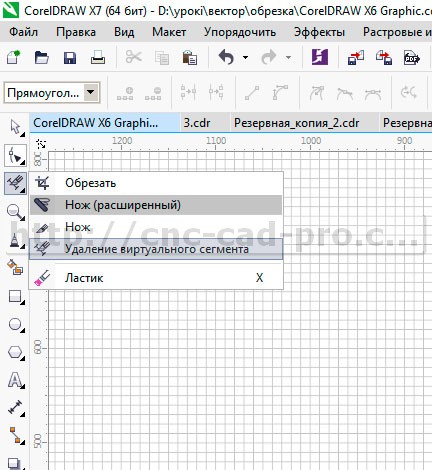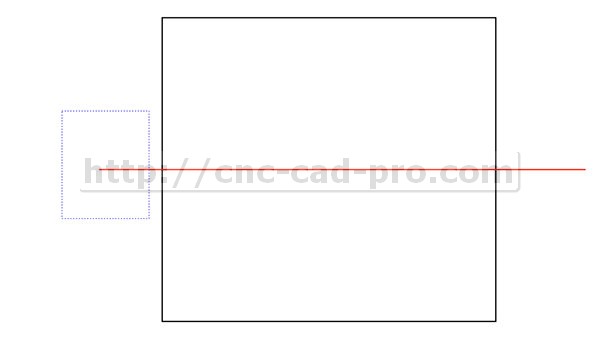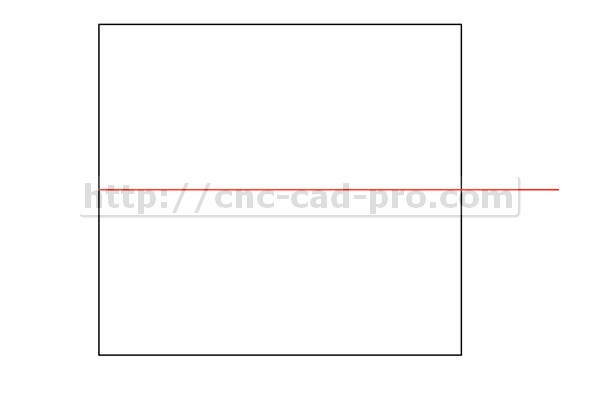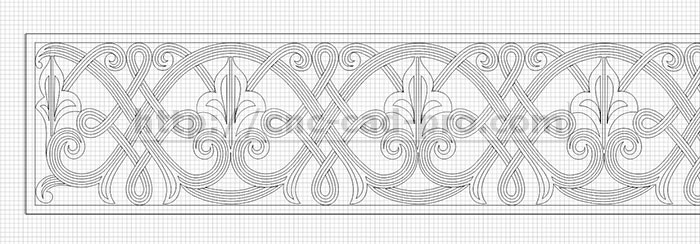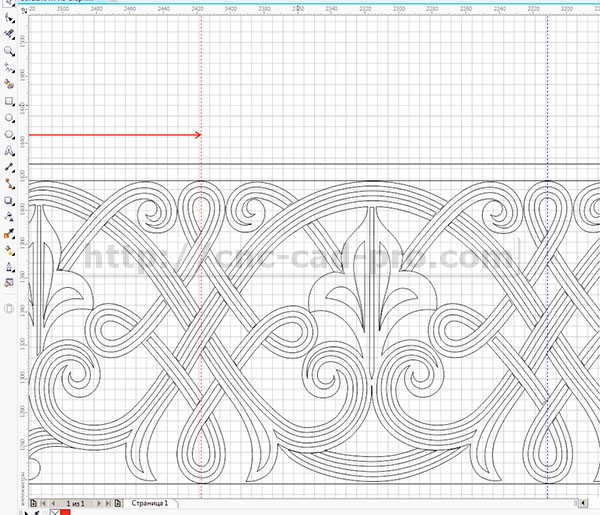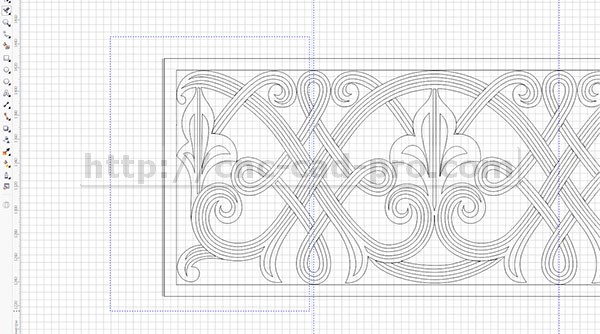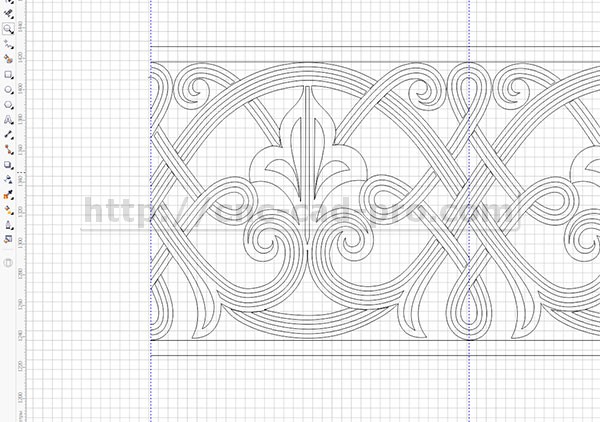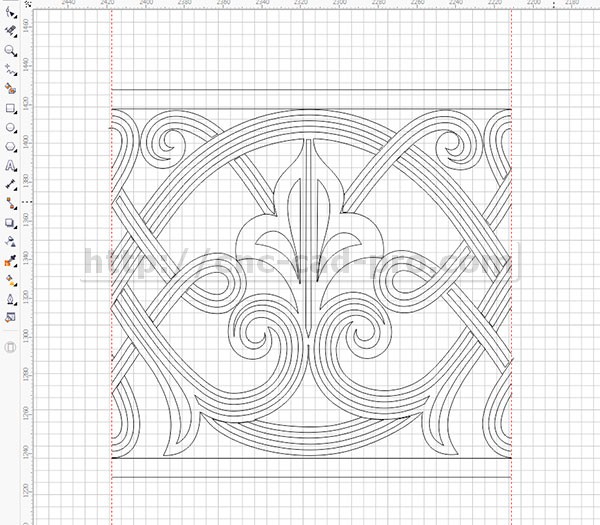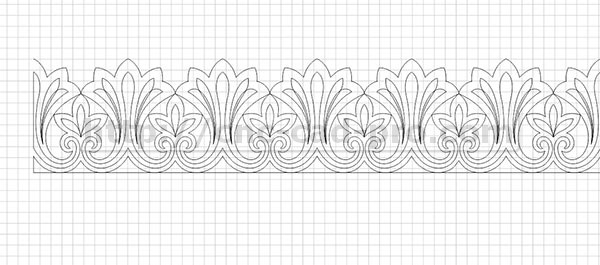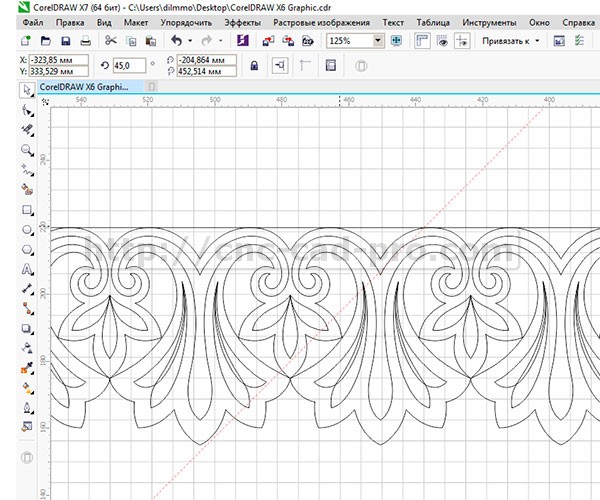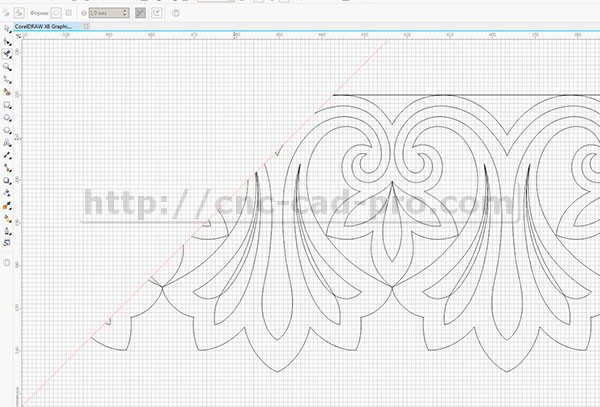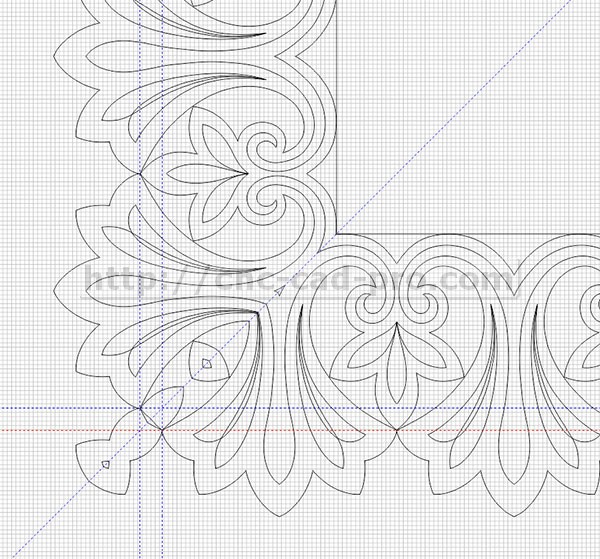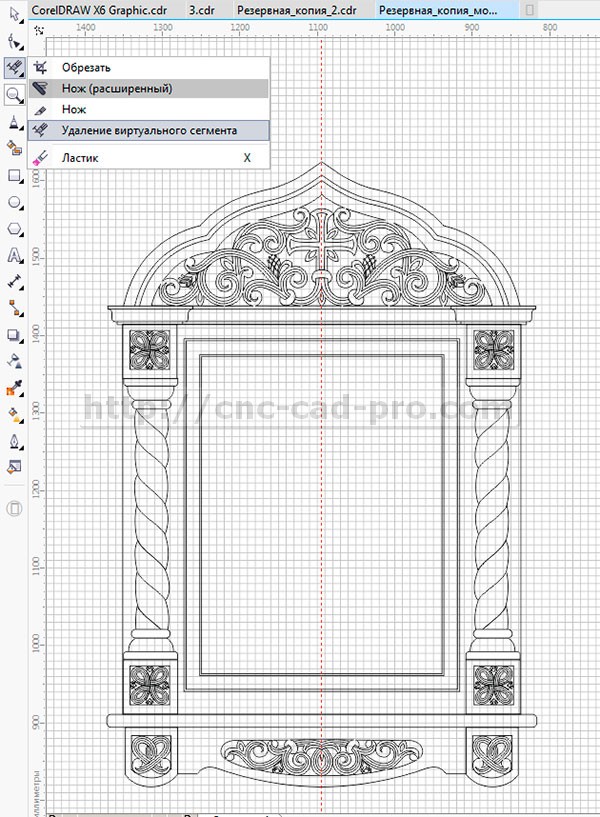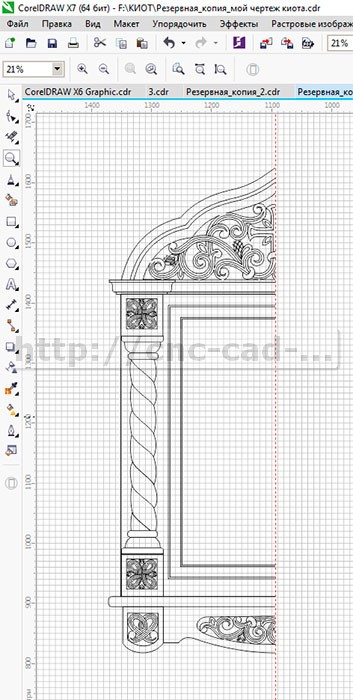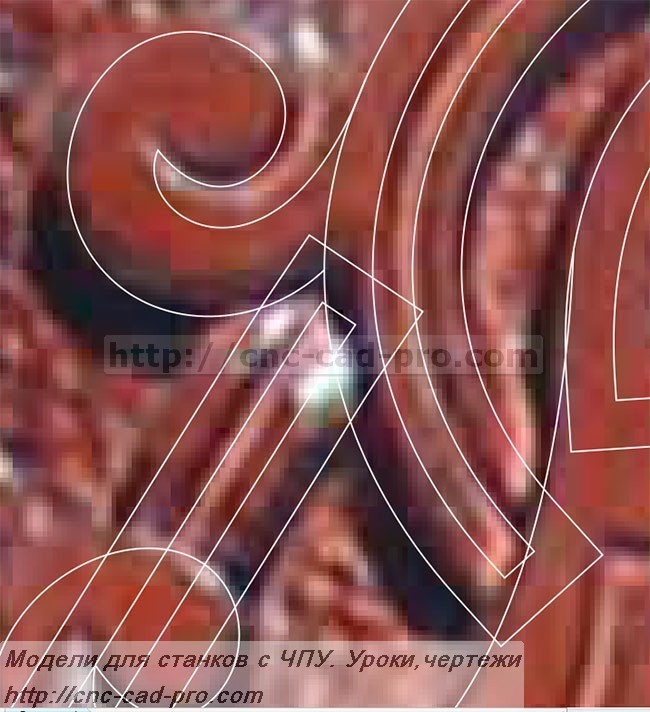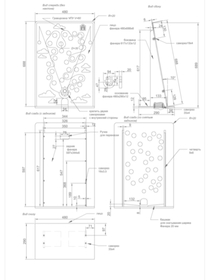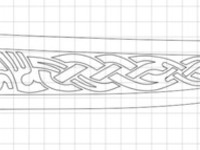| Главная » Статьи » Уроки CorelDRAW |
Здравствуйте, уважаемые читатели сайта. Данный урок - это продолжение серии мини-уроков по программе векторной графики Corel DRAW Graphics Suite X7. Напоминаю вам, что при помощи данной программы, мы учимся создавать векторные рисунки с последующим их применением для фрезеровки на гравировальных станках с ЧПУ. И новая тема данного урока - это разбор небольшого, но очень полезного инструмента "Удаление виртуального сегмента". См. Рис. 1
Рис.1 Одно единственное назначение инструмента «Удаление виртуального сегмента» - это возможность быстро удалять ненужный виртуальный сегмент вектора, который образован пересечением других векторов. См. Рис. 2
Рис.2 Несмотря на свою простоту использования, данный инструмент дает нам большие возможности по автоматизации работы с большим количеством векторов и черчении в Corel DRAW Graphics Suite X7. Рассмотрим ряд хитростей по обработке векторных рисунков для станов с ЧПУ, которые позволяют совершать нам данный инструмент: 1. Отделение повторяющегося элемента узора. 2. Обрезка ленточного орнамента под разными углами для создания рамок. 3.Быстрое разрезание симметричного объекта, состоящего из большого количества векторов, с последующем удалением одной из частей симметрии. Итак, рассмотрим на практике описанные выше пункты. Предположим, что у нас имеется векторный рисунок рапорта. См. Рис. 3
Рис.3 Отделим элемент данного рапорта для последующего его повторения на рапорт другой длины. Замечательной особенностью инструмента «Удаление виртуального сегмента» является то, что он работает со вспомогательными направляющими. Построим две направляющих. Для этого наведите курсор мыши на линейку, далее зажмите левую кнопку мыши и протяните направляющую в нужное место рапорта. Далее создайте вторую направляющую методом копирования первой. Для этого выделите ранее построенную направляющую, перетяните ее, не отпуская левой клавиши мыши, в нужное место и одновременно, не отпуская левой клавиши, мыши нажмите правую клавишу мыши. Тем самым вы получите копию направляющей (примечание: копию направляющей можно получить также нажав клавишу "+" при выделенной направляющей). См.Рис.4
Рис.4 Далее берем инструмент «Удаление виртуального сегмента» и накидываем, удерживая левую кнопку мыши, прямоугольную область выделения на удаляемые вектора. См. Рис. 5-8
Рис.5
Рис.6
Рис.7
Рис.8 Таким образом, используя две направляющие и простой инструмент мы быстро получили нужный элемент рапорта. Усложним задачу. Построим угловое сопряжение нового рапорта. См. Рис. 9
Рис.9 Чтобы получить угловое сопряжение рапорта, нам необходимо обрезать массив векторов под углом в 45 градусов. Для этого построим направляющюю ранее описанным способом. Далее повернем ее на угол в 45 градусов. Для этого выделите направляющую и сверху в меню установите угол поворота 45 градусов. См. Рис. 10
Рис.10
Далее используя инструмент «Удаление виртуального сегмента» удалим ненужные вектора. См. Рис. 11
Рис.11 Сделаем копию обрезанного рапорта и состыкуем угол. См. Рис.13
Рис.13 Построим еще вспомогательные направляющие и удалим ненужные вектора. См. Рис. 15
Рис.15
Иногда при черчении в Corel DRAW Graphics Suite X7 необходимо перестраивать симметричный объект. Для того чтобы не выполнять двойную работу проще удалить часть симметричного объекта. В этом случае нам также поможет инструмент «Удаление виртуального сегмента». См. Рис. 16-17
Рис.16
Рис.17
В завершение урока следует заметить, что инструмент «Удаление виртуального сегмента» крайне незаменим при создании векторов для плоскорельефной резьбы при последующей фрезеровке на гравировальных станках с ЧПУ. См. Рис. 18-19
Рис.18
Рис.19 Что же, урок подошел к своему завершению. Надеюсь, уважаемые читатели, вы узнали что-то новое и полезное для себя. С уважением, Дмитрий. Похожие темы: | |
| Просмотров: 10047 | | |
| Всего комментариев: 0 | |